目录
1.windows键+R键->输入cmd->回车——进入命令窗口
一.关于DOS命令窗口的基础使用(后面内容的基础):
1.windows键+R键->输入cmd->回车——进入命令窗口
2.常见的dos命令:(大小写作用相同)文图介绍
| cls——清屏 |   |
| dir——列出当前目录下的子目录/文件 |  |
| cd 目录路径(分为绝对路径和相对路径)——进入下一级路径 |  |
| cd 目录1\目录2\目录3...——进入多级路径 | 例:cd qq\bin |
| cd ..——返回上一级路径 | 例:C:\qq\bin cd .. C:\qq |
| cd \——直接回到根路径 | 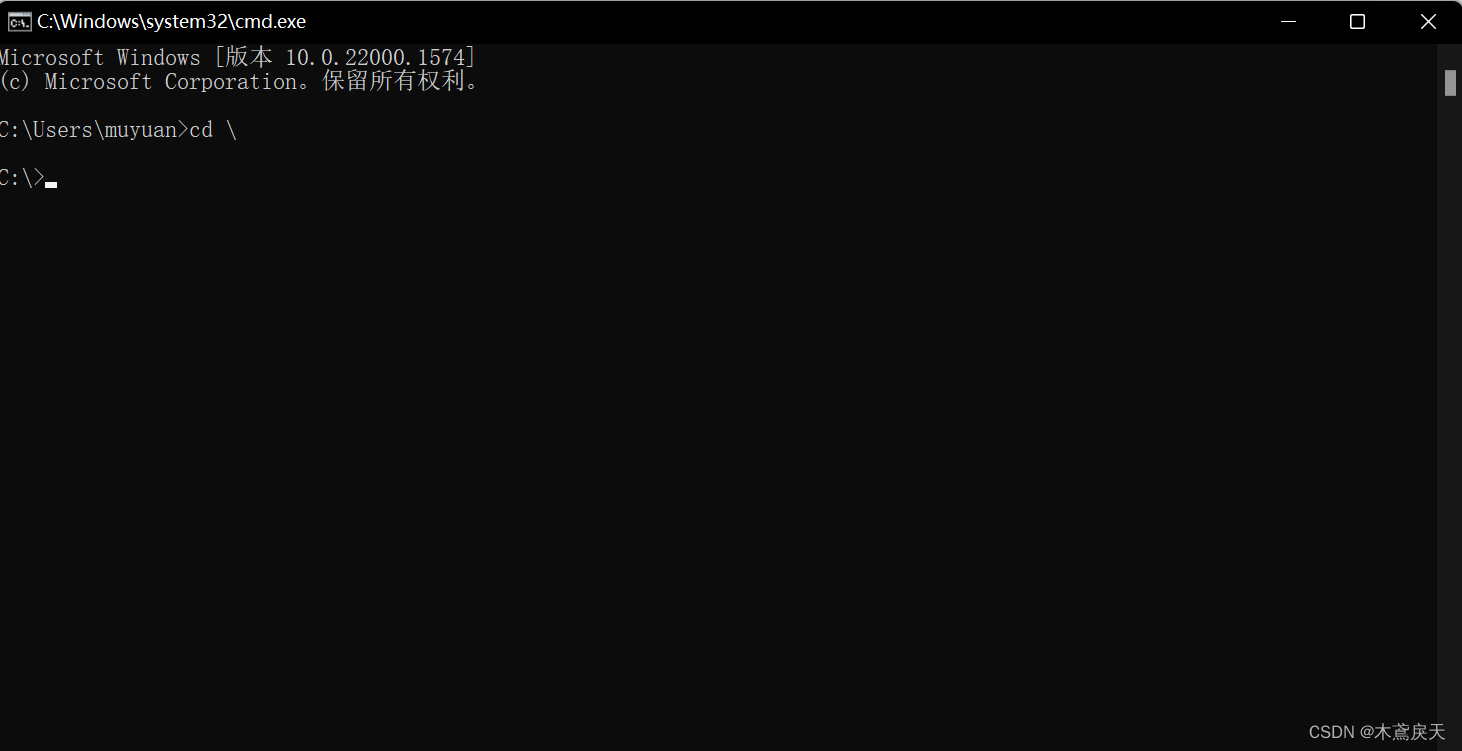 |
| C: 回车——进入C盘(不需要加cd) | 如下 |
| D: 回车——进入D盘 |  |
| exit——退出当前DOS命令窗口 | exit--退出 |
| ipconfig——查看windows IP配置 |  |
▲打开应用程序(举例打开QQ):
①cd-进入应用所在的文件夹
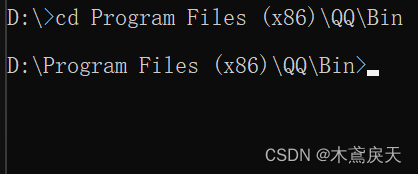
②输入应用全称和拓展名
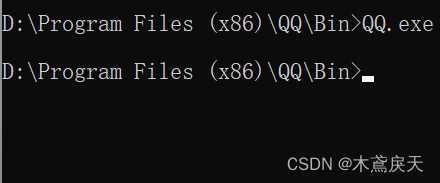
▲拓展(不是本节重点,可以忽略):要是想要在不同文件夹快速直接打开我们想要的应用程序:
①先找到环境变量设置,window直接进入设置的搜索框里输入“环境变量”

②点击环境变量

③在系统变量中选择Path变量,点击编辑
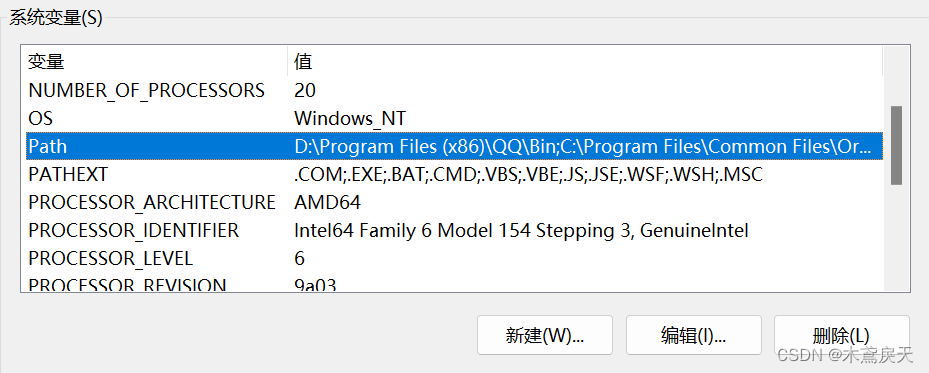
④添加需要常打开的应用程序到环境变量中,将其放在最上方可以减少识别时间,快速查找并打开

⑤Dos命令窗口中输入应用程序全称和拓展名即可打开

二.java软件(jdk和editplus)的安装:
1.jdk下载网址:
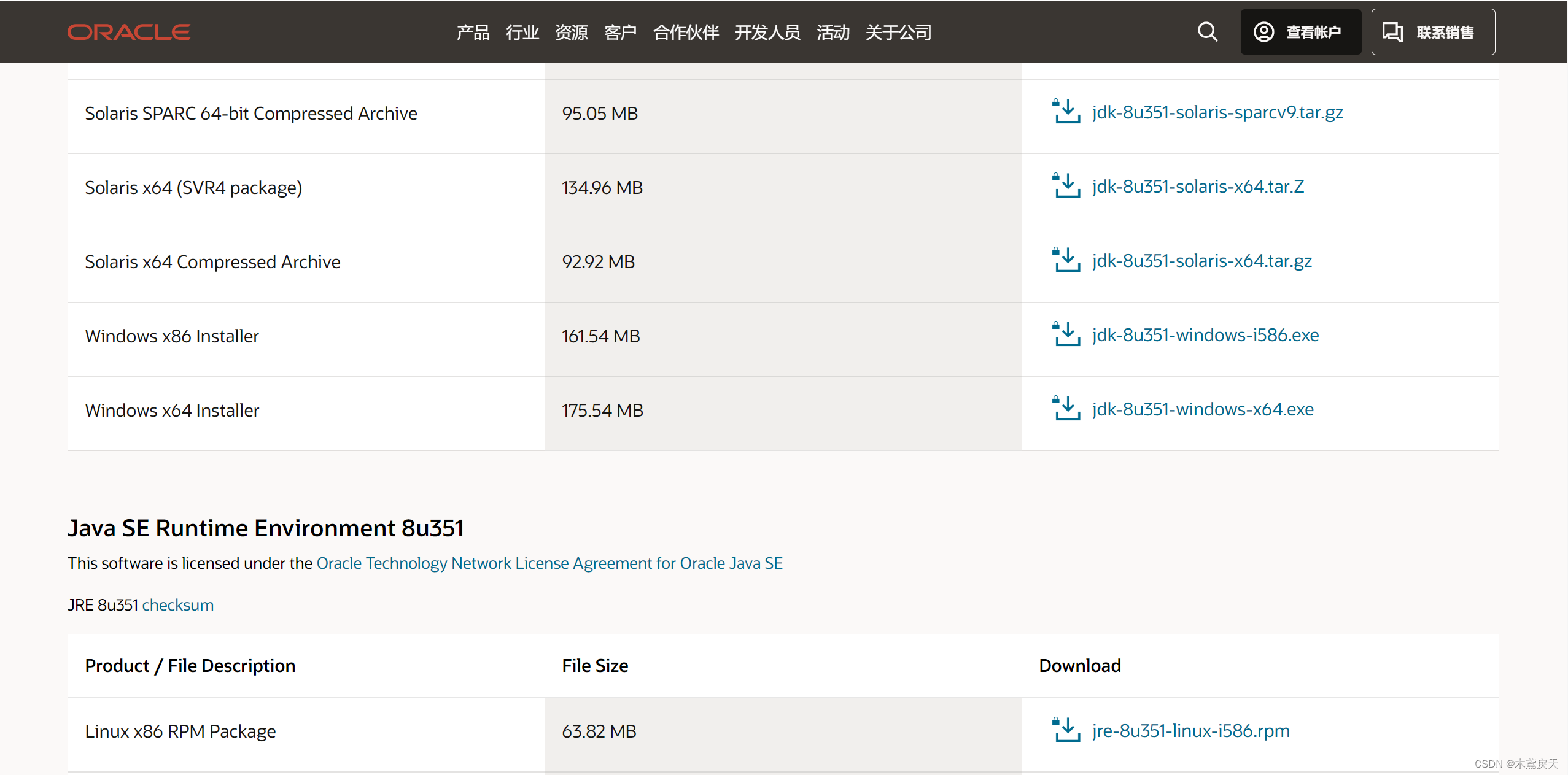
2.下载类型:Windows x64 Installer 175.54MB(根据电脑需求不同来选,以Windows未例)
3.加载环境变量步骤:右击“我的电脑”->属性->高级系统设置->环境变量->在系统变量框中按新建->输入变量名为Java,变量值为刚刚安装软件的位置
->确定(添加完毕)
4.检验:打开DOS命令窗口->输入java或javac或java -version->出现很多可用类型就算添加完成,没有装时会有提示
5.下载editplus作为编写代码的地方(应用商店有下载)
详细安装过程请看:B站up主“动力节点”第13到15集的视频,如果对您有所帮助,请给一个小小的赞吧!
三.编译与运行
结合前面发布的【Java基础学习1】
1.先在C盘中建立一个java后缀文件,取名为HelloWorld
2.写好HelloWorld的一个简单程序,打开dos命令窗口,输入javac 文件地址,可以看到刚刚建立的文件夹中生成了一个以class为后缀的class文件,编译完成
3.再次在dos窗口中输入java 文件名(例如这里是HelloWorld,大小写要和文件名一样,不然就会和我第一张图一样有错误),会输出HelloWorld里的内容,运行完成,一气呵成
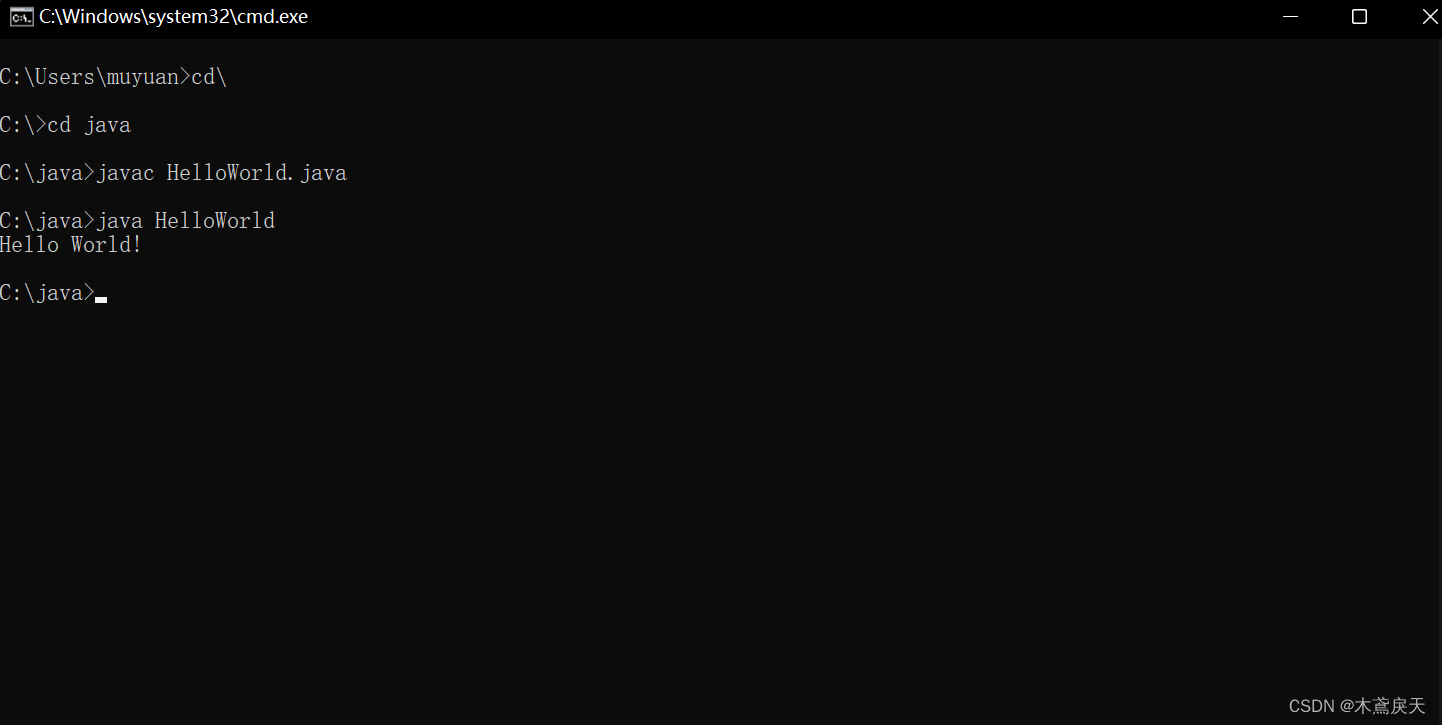
文末:恭喜,恭喜你正式成为java初级程序员!!!相信在日后的努力中,你一定有所成就,直达顶峰!
——完结撒花🌷





















 32
32











 被折叠的 条评论
为什么被折叠?
被折叠的 条评论
为什么被折叠?










